ملاحظة: تم تحقيق الغرض المطلوب من هذه المقالة وستتم إزالتها قريباً. لمنع مشاكل "لم يتم العثور على الصفحة"، نقوم بإزالة الارتباطات التي نعرف ماهيتها. إذا قمت بإنشاء ارتباطات تؤدي إلى هذه الصفحة، يُرجى إزالتها وسنقوم معاً بالحفاظ على اتصال الويب.
إذا كان لديك ميكروفون وسماعات، فأنت جاهز لاستخدام برنامج الاتصالات Microsoft® Lync™ 2010 للمكالمات الصوتية. يمكنك أيضا توصيل أي جهاز توصي به مؤسستك، مثل سماعة رأس USB أو هاتف USB أو سماعة الهاتف. يقوم Lync 2010 بتكوين إعداداتك تلقائيا.
ماذا تريد أن تفعل؟
تحديد أجهزة الصوت
لتحديد أجهزة الصوت، قم بما يلي:
-
افتح Lync، وفي الزاوية السفلية اليمنى من نافذة Lync الرئيسية، انقر فوق قائمة جهاز الصوت

-
حدد أجهزة الصوت التي تريد استخدامها، أو انقر فوق "جهاز الصوت" الإعدادات لإعداد جهاز صوت جديد.

البحث عن الشخص المناسب
مربع البحث هو المكان الأول الذي يمكنك الانتقال إليه للعثور على الأشخاص الذين تحتاج إلى الاتصال بهم.
-
في نافذة Lync الرئيسية، في قائمة جهات الاتصال، ابدأ بكتابة اسم شخص في مربع البحث. ستظهر النتائج أسفل شريط البحث.
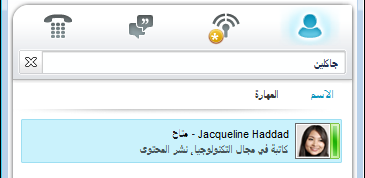
-
(اختياري) قم بأي مما يلي:
-
إذا رأيت من تبحث عنه، فانقر نقرا مزدوجا فوق جهة الاتصال لإرسال رسالة فورية.
-
لإضافة جهة الاتصال إلى قائمة جهات الاتصال، أشر إلى جهة الاتصال، وانقر فوق الزر "إضافة إلى جهات الاتصال"، ثم حدد مجموعة جهات الاتصال المناسبة.
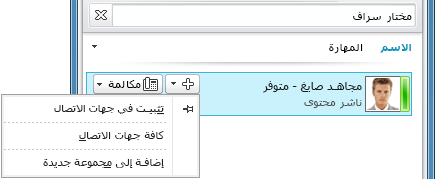
بدء مكالمة هاتفية
يمكنك بدء مكالمة هاتفية بنقرة واحدة.
-
في قائمة جهات الاتصال أو نتائج البحث، أشر إلى جهة الاتصال، ثم انقر فوق الزر "اتصال ".

يتم فتح نافذة محادثة جديدة.
استخدام لوحة الطلب
للاتصال بشخص ما عن طريق طلب رقم هاتفه، استخدم لوحة الطلب:
-
في نافذة Lync الرئيسية، انقر فوق الأيقونة الهاتف.

-
أدخل رقم الهاتف الذي تريد الاتصال به، ثم انقر فوق "اتصال".
بدء مؤتمر عبر الهاتف
للاتصال بجهات اتصال متعددة، قم بما يلي:
-
في قائمة جهات الاتصال، اضغط باستمرار على Ctrl، ثم انقر فوق جهات الاتصال التي تريد الاتصال بها.
-
انقر بزر الماوس الأيمن فوق أي من جهات الاتصال المحددة، ثم انقر فوق "بدء مؤتمر عبر الهاتف".
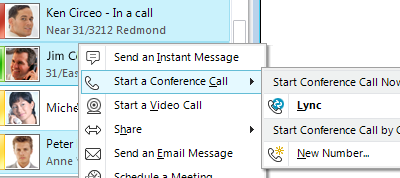
الرد على مكالمة
عند تلقي مكالمة، يتم عرض إعلام مكالمة واردة في الزاوية السفلية اليسرى من شاشة الكمبيوتر. قم بأحد الإجراءات التالية:
-
للرد على المكالمة، انقر فوق أي مكان في إعلام المكالمة الواردة.
-
لإعادة توجيهه إلى رقم مختلف، انقر فوق "إعادة توجيه"، ثم حدد رقما.
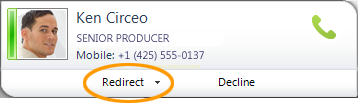
-
لإرسال المكالمة إلى البريد الصوتي، انقر فوق " رفض".
دعوة أشخاص آخرين إلى المحادثة
لدعوة أشخاص آخرين إلى محادثة قيد التقدم بالفعل، قم بما يلي:
-
في نافذة "المحادثة"، انقر فوق القائمة "خيارات الأشخاص ".
-
انقر فوق "دعوة حسب الاسم" أو "الهاتف رقم"، وانقر فوق جهة الاتصال التي تريدها أو ابحث فيها، ثم انقر فوق "موافق". (إذا كان أحد الأشخاص متوفرا عبر الهاتف فقط، فاكتب رقم الهاتف.)
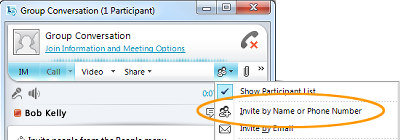
إضافة صوت إلى محادثة مراسلة فورية
لإضافة صوت إلى محادثة مراسلة فورية (IM):
-
في نافذة "المحادثة"، انقر فوق الزر "اتصال ".
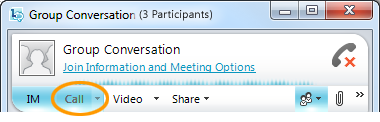
يضيف Lync الصوت والصوت إلى المحادثة. يمكنك متابعة الكتابة فيما تتكلم.
استخدام عناصر التحكم بالاتصال
في نافذة "محادثة"، أثناء مكالمة Lync، استخدم عناصر التحكم في المكالمات لتنفيذ أي مما يلي:
-
لوضع مكالمة قيد الانتظار، انقر فوق الزر "احتجاز"

-
لإرسال مكالمتك إلى هاتف آخر أو دمج المكالمة مع محادثة أخرى، انقر فوق القائمة "نقل"

-
لإنهاء مكالمة، انقر فوق الزر "مغادرة المكالمة

تمكنك عناصر التحكم الأخرى من كتم صوت الميكروفون أو السماعات، وعرض لوحة الطلب، وتبديل الأجهزة.

للحصول على معلومات حول التبديل إلى سماعة الهاتف أثناء إجراء مكالمة، راجع إعداد الصوت والفيديو.
توصيل كاميرا ويب
للحصول على أقرب شيء إلى محادثة وجها لوجه، قم بتوصيل كاميرا ويب بالكمبيوتر. يكتشف Lync تلقائيا كاميرا الويب ويستخدمها لمكالمة الفيديو التالية.
للاطلاع على إعدادات كاميرا الويب:
-
في المنطقة العلوية اليسرى من نافذة Lync الرئيسية، انقر فوق الزر "خيارات"

-
في مربع الحوار Lync - خيارات، انقر فوق "جهاز الفيديو".
إضافة فيديو إلى محادثة
إذا تم إعداد كاميرا ويب، فيمكنك مشاركة الفيديو مع جهات الاتصال. لإعداد كاميرا ويب، راجع القسم السابق، "توصيل كاميرا ويب".
-
في نافذة المحادثة، انقر فوق الزر "فيديو ".
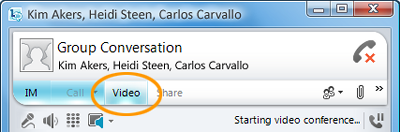
يبدأ تشغيل مكالمة الفيديو. يمكنك الاستمرار في إرسال رسائل فورية إلى مستلم المكالمة وإلى جهات الاتصال الأخرى أيضا.
ملاحظة: إذا قبلت مكالمة الفيديو الواردة لأحد الأشخاص، فلن يتمكن من رؤيتك إلا إذا أضفت فيديو من جانب المحادثة.










